Helaas komt het nog vrij regelmatig voor dat een nieuwe WordPress installatie of een verhuisde WordPress website een foutmelding geeft wanneer je een afbeelding of een ander media bestand wilt uploaden. Dit kan komen doordat het media pad niet goed ingesteld staat óf dat de rechten voor de WordPress mappen verkeerd staan.
Hoe weet je of je hier mee te maken hebt? De volgende foutmeldingen kunnen gerelateerd zijn aan dit probleem:
- "Unable to create directory wp-content/uploads"
- "Unable to create directory wp-content/uploads/ Is it's parent directory writable by the server?"
- HTTP-error bij uploaden van bestand
Gelukkig is er een simpele en snelle manier om dit op te lossen. Volg daarvoor de volgende stappen:
WordPress Media pad
Stap 1
Ga naar "Instellingen".
Stap 2
Klik op "Media".
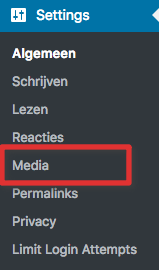
Stap 3
Haal het gehele media pad weg wat zichtbaar is.
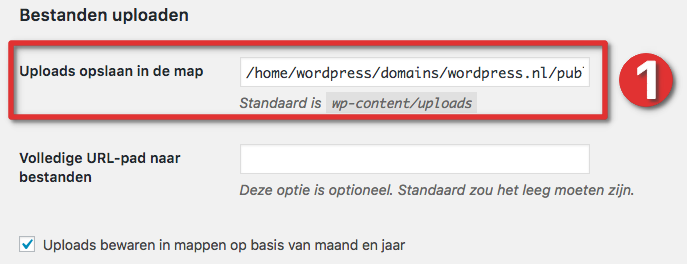
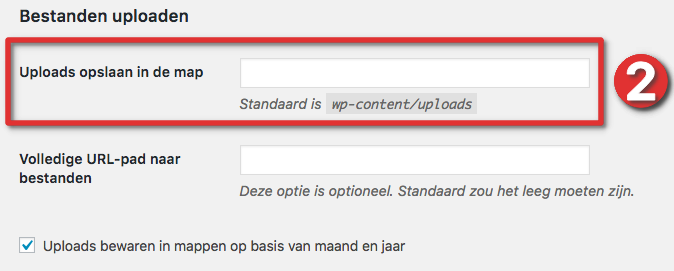
Stap 4
Klik op "Wijzigingen opslaan".
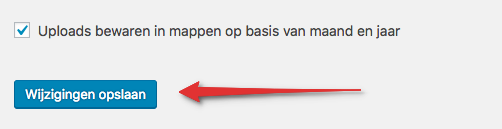
Zodra de wijzigingen zijn opgeslagen gaat WordPress automatisch de standaard instelling voor het media pad gebruiken. 9 van de 10 keer is het probleem hiermee opgelost!
Bestandsrechten
Wanneer de bovenstaande methode niet werkt, kan het zo zijn dat de bestandsrechten niet in orde zijn voor de bestanden en mappen van WordPress.
Dit kun je gelukkig ook eenvoudig aanpassen. De bestandsrechten/permissies kun je aan de hand van het volgende artikel wijzigen: Hoe wijzig ik de bestandsrechten via de FTP?
Voor WordPress zijn de volgende rechten van toepassing:
- Bestanden: 644
- Mappen: 755
Mochten de bovenstaande methodes niet werken of je krijgt een vergelijkbare foutmelding maar de oplossingen werken niet? Dan is het aan te raden om de foutlog van je hostingpakket te raadplegen. Hier vind je mogelijk nog meer oorzaken of andere oorzaken voor het probleem wat je ervaart. De foutlog kun je via de volgende handleiding terug vinden: Waar vind ik de foutlog in DirectAdmin?
Kom je er nou echt niet uit? Maak je geen zorgen en neem contact op met de helpdesk! Dit kan via de live chat of door een ticket aan te maken!
